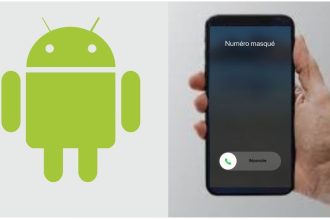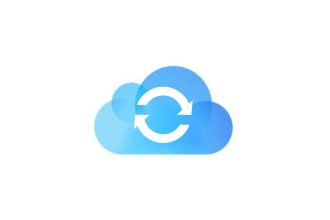Il se peut que vous soyez tombé sur un site internet qui vous plaisait, mais en voulant y retourner plus tard … Zut ! vous l’avez oublié ! Pour éviter ce genre de petits soucis, il est possible, depuis la mise à jour iOS 16, d’épingler des onglets avec Safari.
Comment épingler un ou plusieurs onglets sur Safari ?
Afin de toujours pouvoir retrouver vos sites internet favoris, les épingler semble être la meilleure des solutions.
Afin de réaliser le processus, suivez ces étapes :
- Ouvrez l’application Safari
- Appuyez ensuite sur l’icône « fenêtres » afin d’afficher les onglets ouverts sur votre navigateur
- Maintenez votre doigt sur l’onglet que vous souhaitez épingler et attendez
- Après deux secondes, vous devriez voir l’option « Épingler l’onglet », appuyez dessus
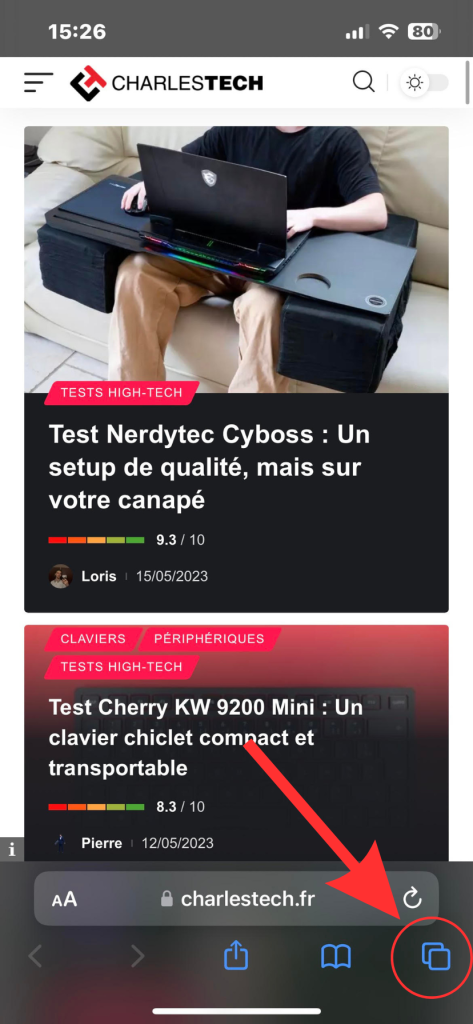
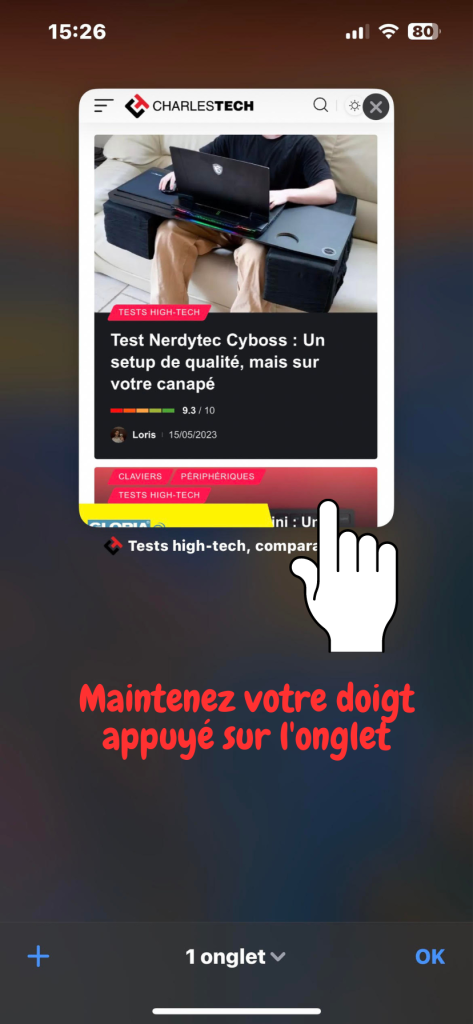
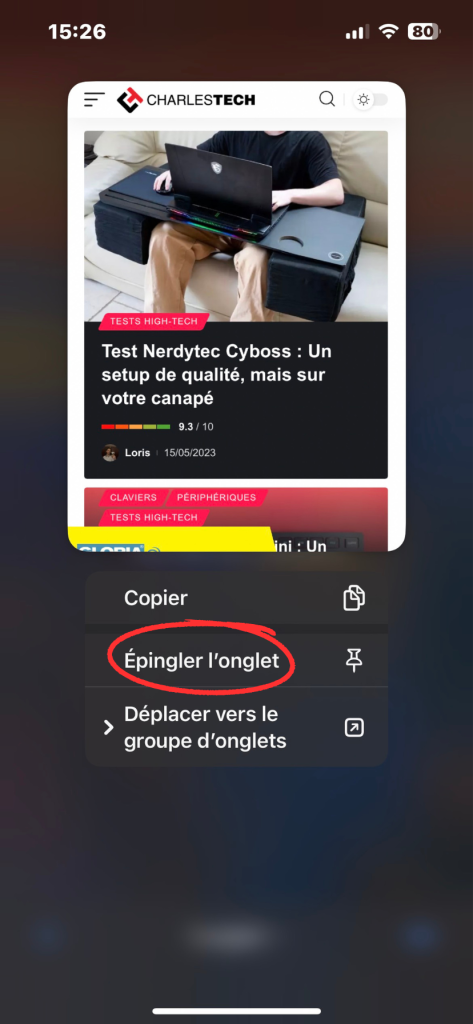
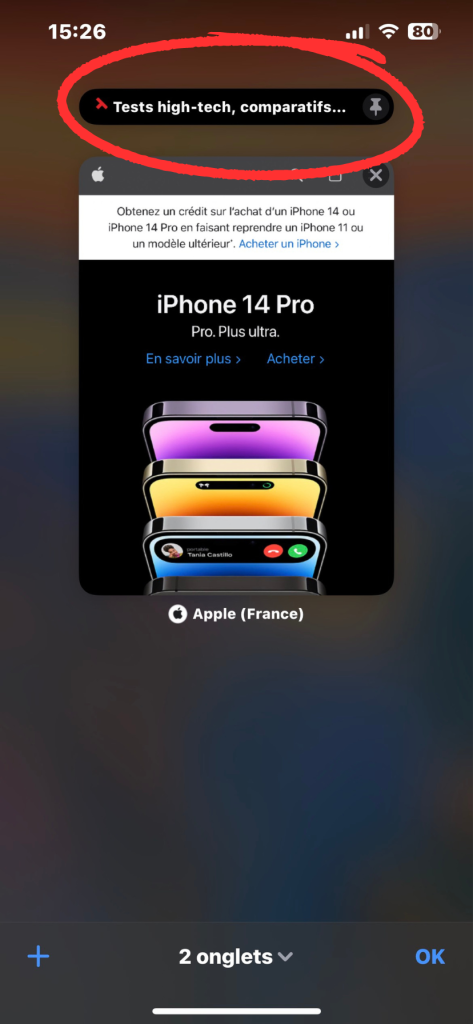
Votre onglet est désormais épinglé, vous pouvez aussi ajouter des sites en favori sur tous le moteurs de recherche existant, comme sur Google Chrome par exemple.